Gérer les appels et les messages incessants de solliciteurs, de spécialistes du marketing, d’ex ou d’entreprises locales est épuisant, mais vous n’avez pas à le supporter. En quelques pressions sur l’écran de votre iPhone, vous pouvez bloquer un numéro de téléphone ou une adresse e-mail et vous soulager de l’assaut d’alertes. Et le meilleur ? Après avoir stoppé cet appel ou cet e-mail dans son élan, la personne que vous avez bloquée ne saura jamais que vous l’avez fait.
Personnellement, j’ai utilisé l’outil intégré de l’iPhone pour arrêter les robocalls qui continuaient à passer même après avoir configuré plusieurs applications et services conçus pour les bloquer. J’ai même bloqué un concessionnaire automobile local qui a commencé à m’appeler une fois par semaine pour vérifier une voiture que je ne possède plus, même si je leur ai dit à plusieurs reprises que c’était le cas. Maintenant, ces appels ne passent jamais.
Voici comment vous pouvez vous débarrasser des appels et des messages indésirables une fois pour toutes. Jetez un coup d’œil à la vidéo en haut de l’article pour un guide étape par étape pour bloquer les appelants et les contacts sur votre iPhone.
Bloquer un numéro de téléphone, une adresse e-mail ou un contact
Le processus de blocage d’une personne peut se faire dans quatre apps différentes, chacune suivant des étapes similaires. Vous n’aurez pas besoin de passer par le processus plusieurs fois pour bloquer le même numéro ou le même email à partir de toutes les apps. Bloquez quelqu’un dans une app, et il sera bloqué dans les quatre apps listées ci-dessous.
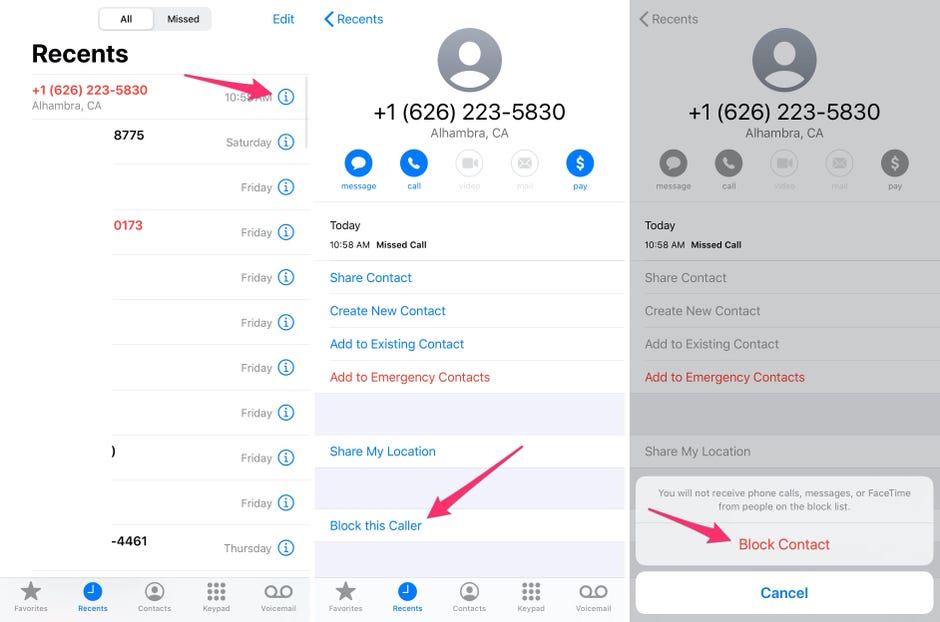
Il suffit de quelques tapotements pour bloquer un numéro de téléphone, une adresse e-mail ou un contact et l’empêcher de vous joindre.
Captures d’écran de Jason Cipriani/CNET
- Téléphone : Trouvez le numéro de téléphone ou le contact que vous voulez bloquer dans l’onglet Récents, puis tapez sur le bouton « i » à côté de l’option. Sélectionnez Bloquer cet appelant en bas de l’écran et confirmez votre choix.
- FaceTime : tapez sur le « i » à côté du contact, du numéro de téléphone ou de l’adresse e-mail que vous voulez bloquer. Faites défiler jusqu’au bas de la page, tapez sur Bloquer cet appelant et confirmez votre choix.
- Message : Ouvrez la conversation et tapez sur le contact en haut de l’écran. Ensuite, sélectionnez le « i », puis tapez sur le nom, le numéro de téléphone ou l’adresse e-mail. En bas de la page se trouve un bouton Bloquer cet appelant ; tapez dessus et confirmez.
- Mail : Ouvrez le message qui inclut la personne que vous voulez bloquer, tapez sur l’adresse électronique que vous voulez bloquer, puis sélectionnez Bloquer ce contact.
Si vous n’utilisez pas l’application Mail d’Apple, mais plutôt Gmail ou Outlook, bloquer quelqu’un dans Mail n’aura pas d’impact sur ses messages qui s’afficheront dans votre boîte de réception.
Que se passe-t-il lorsque vous bloquez quelqu’un ?
Lorsque quelqu’un est bloqué dans FaceTime, Messages ou l’app Téléphone, les appels entrants iront directement sur la messagerie vocale. Il peut même vous laisser un message qui s’affichera silencieusement dans la section Messagerie vocale de l’appli Téléphone, mais caché dans une section Messages bloqués.
Les messages ou les appels FaceTime ne s’afficheront pas sur vos appareils Apple, et la personne que vous avez bloquée ne recevra pas d’alerte et ne sera pas plus avertie. Elle aura l’impression que vous l’ignorez.
Bloquer quelqu’un dans l’app Mail aura pour conséquence que ses messages iront dans le dossier corbeille de ce compte de messagerie respectif.

Vous pouvez débloquer quelqu’un aussi facilement que vous l’avez bloqué, si vous changez d’avis.
Captures d’écran de Jason Cipriani/CNET
Voir votre liste de blocage, ou débloquer quelqu’un
Si vous changez d’avis et que vous voulez retirer quelqu’un de la liste de blocage, vous devrez ouvrir l’app Paramètres et sélectionner Téléphone, FaceTime, Messages ou Courrier dans la liste. Les trois premières sélections auront chacune un paramètre Contacts bloqués, tandis que Mail aura une option Bloqué.
Quelle que soit la page de paramètres que vous utilisez, lorsque vous trouvez la personne que vous voulez débloquer, faites glisser vers la gauche sur son nom listé.
Vidéo : Conseils pour arrêter les robocalls
Votre liste bloquée est la même dans Téléphone, FaceTime Mail et Messages, vous n’avez donc pas besoin de visiter chaque application et de supprimer le contact à chaque fois. Vous pouvez supprimer quelqu’un à partir de la page des paramètres du téléphone, et il sera supprimé de Messages, FaceTime et Mail (ou vice versa).
Après vous être débarrassé des messages et des appelants gênants, apprenez à empêcher la plupart des robocalls d’atteindre votre téléphone. Vous pouvez également aller à l’extrême et empêcher tous les appels entrants provenant de numéros inconnus de jamais sonner sur votre téléphone. Verizon a déjà déployé le support pour le blocage des appels avec iOS 14, alors espérons que nous verrons plus de transporteurs suivre le mouvement avant sa sortie cet automne.
Première publication le 6 mai 2020 à 3 h 00 PT.